grazie ma potresti gentilmente guidarmi passo passo nell'applicare tale guida?
io ho fatto così: se ho sbagliato qualche passaggio fammelo sapere.
fase1) apro l'immagine con gimp 2.6
fase2) vado nel pannello Livelli, clicco con il dx sull'unico livello presente che Gimp ha denominato Sfondo e faccio duplica livello generando il livello Sfondo-copia. Sul livello Sfondo-copia faccio la stessa operazione e duplico il livello ottenendo il terzo livello Sfondo-copia#1. Su quest'ultimo livello (il terzo) vado in Filtri>Sfocatura>Gaussiana e imposto il raggio di sfocatura orizzontale e verticale 18px con metodo sfocatura RLE > OK. Nella finestra Livelli imposto per il terzo livello L'opacita a 50 dopo di che vado in Colori>Inverti.
fase3) Faccio click con il dx del mause sul terzo livello nel pannello livelli e click su Fondi in basso (in questa maniera fondo il livello tre con il livello due). Dopo Su questo livello creato dalla fusione del terzo e secondo (adesso ho solo due livelli) vado in colori>Desaturazione>media>OK. Poi vad in colori>curve> e cerco di ottenere spostando con la manina del mouse la curva lineare fino ad ottenere una curva ad S come questa:
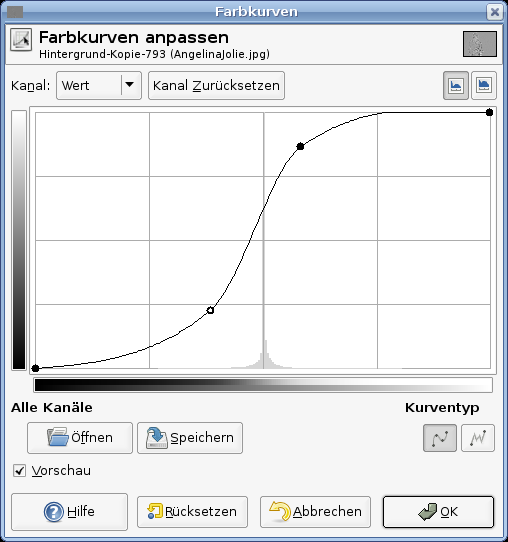
OK
fase4) Sempre da colori>luminosità-contrasto modifico il contrasto (aumentandolo) da 0 a circa 100.
fase5) colori>inverti
fase6) Non ho capito cosa devo fare


